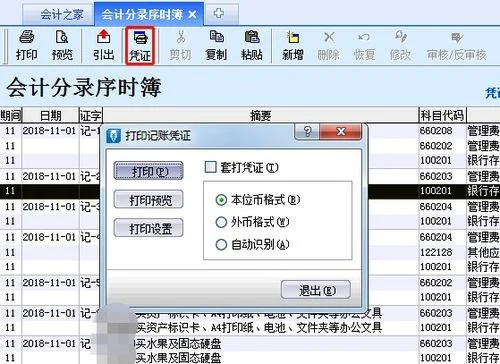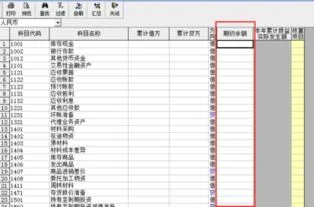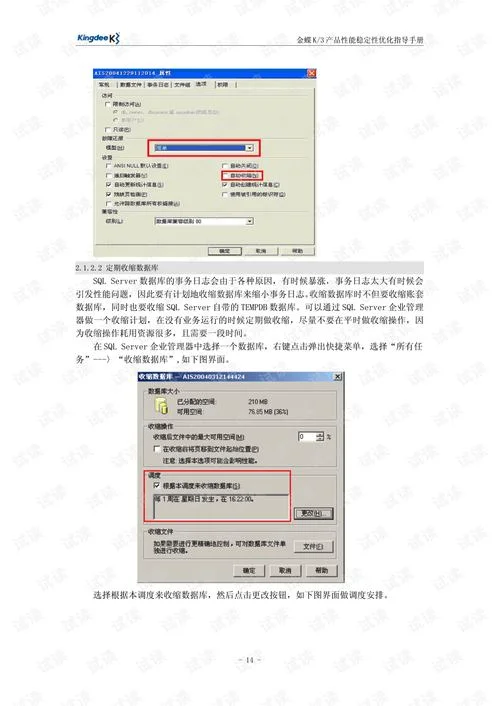1.wps怎么插入公式计算
1.首先在电脑上打开WPS表格并新建一个空白文档,如下图所示。
2.然后在表格单元格内随机输入几个数字,接下来对这几个数字进行求和计算,如下图所示。
3.首先在F1单元格内输入=号,然后再依次点击A1单元格,加号,B1单元格,加号,C1单元格,加号,D1单元格,加号,E1单元格,这样就在上方输入框内形成了一个加法公式,如下图所示。
4.接下来点击【Enter】按钮,求和结果就显示在F1单元格上了,如下图所示。
5.减法乘法除法的运算方法与加法公式计算方法相同,只需要将加号更改为其它格式符号即可,如下图所示。
6.公式输入完毕后,点击【Enter】回车键,即可完成加减乘除公式的计算,如下图所示。
2.WPS每个月单日小计怎么设置公式
金山文字为表格提供了数据处理功能,主要包括单元格数据的计算、自动填充数据、灌入数据及数据排序等。
单元格的一般计算 单元格的运算包括横向求和、横向求平均值、横向求差、横向求积、横向求商、纵向求和、纵向求平均值、纵向求差、纵向求积以及纵向求商等10种运算。本节介绍单元格一般计算的方法。
下面以计算“销售统计表”中“合计”该列的数值为例,介绍单元格一般计算的操作步骤。 (1) 选定需要横向求和的单元格并右击,从弹出的快捷菜单中选择“数据处理”→“单元格计算”→“横向求和”命令, 提示: 在选择单元格时,所选单元格区域的行或列的最后一个单元格应该为空,用来存放计算结果,否则计算结果将覆盖最后一个单元格的内容。
(2) 单元格的横向求和结果 (3) 计算“合计”列中其他单元格方法同上。此列中其他单元格求和后的效果 计算各项目中“小计”行的数据使用的是“纵向求积”的命令,其操作比较简单,这里不再赘述。
提示: 在进行单元格计算时,如果所选连续单元格少于2行,纵向计算功能无效;所选连续单元格少于2列,横向计算功能无效;所选连续单元格少于2行或2列,求商功能无效。注意: 进行单元格计算时,计算结果所保留小数位数有两种选择,第一种是“自动”,即根据参加运算的数据的小数位数来决定计算结果的小数位。
对整数求平均值或求商,默认小数位数是计算所得的小数位数,如果超过8位,则按四舍五入选取前8位。第二种是用户自已定制计算结果所保留的小数位数,可选择0~8位小数。
单元格的公式运算 WPS Office 2002还能够自定义算式。 使用公式运算的操作步骤如下。
(1) 将光标放在要放置计算结果的单元格中,右击,从弹出的快捷菜单中选择“数据处理”→“单元格计算”→“公式”命令,打开“公式”对话框,提示: 打开“公式”对话框还可以通过以下方法。 ● 单击“表格”工具栏中的“自定义公式”按钮 。
● 在“操作向导”中选择“表格”→“单元格操作”→“单元格计算”命令。 (2) 在此对话框底部的文本框中输入要进行计算的单元格名称及运算符号,或者直接在表格中单击单元格再单击“公式”对话框中运算符号按钮,就可以创建公式。
创建公式的过程中,等号后会即时显示计算数值, (3) 创建好公式后,单击“应用”按钮,相应的计算结果就会填入指定的单元格中, 提示: 如果还要创建其他公式,可以在“单元格”选项后的“行”和“列”微调框中指定放置计算结果的单元格,然后按照前面的方法创建公式。 如果计算结果出现小数,可以通过“小数”下拉列表框设置保留小数的位数;如果填入计算结果时需要带单位,则单击“应用”按钮之前在“单位”文本框输入单位的名称。
如果要取消本次计算,则单击“关闭”按钮关闭“公式”对话框。 注意: 自定义算式对非法表达式有提示功能,能对如括号不匹配、除数为零等错误给出提示。
需要特别指出的是,若所选单元格为空,则当数据补充完整后,表达式会自动计算,并将准确值填入。 此外,自定义算式的结果不可以随意改动,除非右击,从弹出的快捷菜单中选择“取消公式单元格”命令或改变单元格数据。
3.wps表格中怎样算乘法
1、首先应保证您的电脑上装有表格软件,这个版本是最新的
2、点击进入表格界面
3、用函数计算(就是上方的fx)
4、首先作为示范,在A1,B1中输入两个数
5、将鼠标点在C1上,因为的计算结果要出现在C1中
6、在fx中先输入“=”
7、按住ctrl键点选A1,再输入*号,同样的方法点选B1
8、回车出结果
9、接下来是一组数据
10、将鼠标点选第一个结果,鼠标放在右下角(会变成十字),下拉
11、放手,完成
4.WPS怎么修改公式
1、首先在电脑中打开WPS,打开一篇需要处理的文档纸,点击工具栏上的插入,如下图所示。
2、然后在打开的插入操作页面中,选择要插入公式的位置,如下图所示。
3、接着在打开的右上角选项栏中,点击公式,如下图所示。
4、然后在打开的公式编辑器中,如下图所示,插入一个公式。
5、设置完成之后,点击确定,公式已经被插入进来了,如下图所示就完成了。